您是否在尝试在系统上启动 应用程序时看到“ bluestacks can’t start when is enabled ”?实际上,旧版本的 bluestacks 确实与 hypervisor 或 hyper-v 直接冲突。但是,有些版本的 bluestacks 正式支持 hyper-v。因此,有两种简单的方法可以解决这个问题。
方式 1 – 禁用 hyper-v 功能
方式 2 – 安装支持 hyper-v 的新 bluestacks
我们已经详细描述了这两个过程,以便您可以选择最适合您情况的正确凯发k8娱乐官方网址的解决方案。
hyper-v 是您系统上的可选功能,可能与某些 bluestacks 客户端相矛盾。因此,您可以禁用 hyper-v 未来。但是,它会影响其他。有两种方法可用于禁用 hyper-v 功能。
修复 1 – 使用 windows 功能
您可以按照这些简单的步骤轻松禁用此功能。
1. 只需按下windows 键和r组合键即可打开运行终端。
2. 然后,单击“确定”。
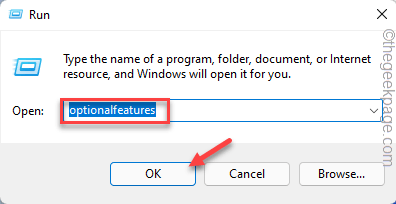
windows 功能面板将在几秒钟后打开。
3. 慢慢向下滚动找到“ hyper-v ”功能。
4. 简单地,取消选中“ hyper-v ”旁边的框。现在,只需单击底部的“确定”即可禁用这些 hyper-v 功能。
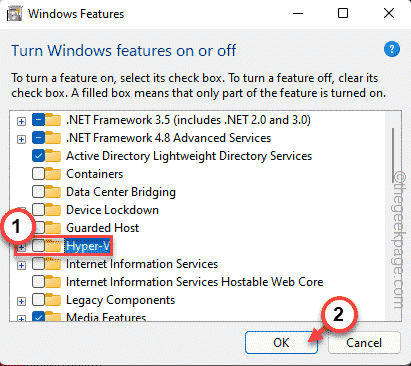
windows 将删除 hyper-v 功能的所有组件。因此,请耐心等待,直到它这样做。
6. 完成后,点击“ restart ”重启系统。
这是至关重要的,因为 windows 在系统重新启动时完成了该过程。
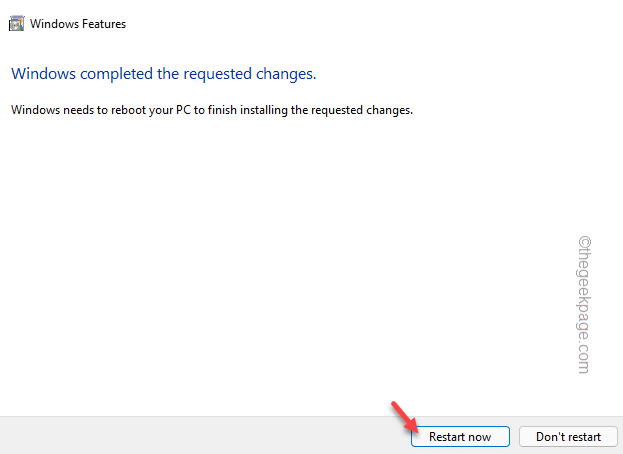
现在,一旦系统启动,尝试再次启动 bluestacks。测试这是否可行。
修复 2 – 停止 hyper-v 相关服务
您可以尝试通过强制停止 hyper-v 相关服务来解决此问题。
1.您必须打开服务。因此,同时按下win 键 r键。
2. 输入“ services.msc ”并按enter 键。
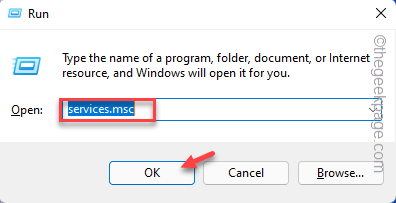
3. 当服务窗口出现在您面前时,向下滚动以找到与 hyper-v 相关的服务。您可以找到“ hyper-v 数据交换服务”服务。
4. 找到服务后,右击它并“停止”以停止服务。
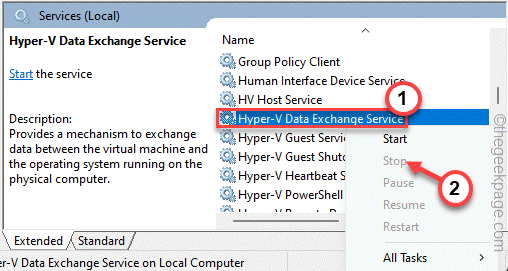
5. 停止该服务后,也请停止所有这些服务。
hyper-v 访客服务接口 hyper-v powershell 直接服务 hyper-v 时间同步服务
除了这四个服务之外,如果您能找到任何其他与 hyper-v 相关的服务,也请停止这些服务。
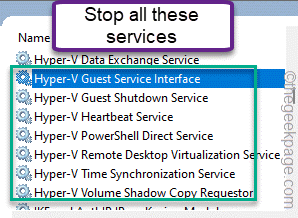
现在,重新尝试启动 bluestacks 应用程序并测试它是否正常工作。
修复 4 – 使用文件
如果常规方法不起作用,请随时下载此注册表脚本并在您的系统上运行它。
1. 只需下载这个hyper_v文件。
2. 现在,直接从 zip 文件中提取 注册表文件。
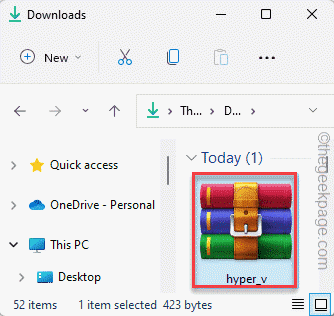
3. 解压缩文件后,转到该位置。
4. 只需右键点击“ hyper_v ”文件并点击“打开”即可将注册表文件与您的系统注册表合并。
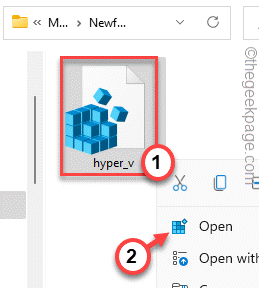
5. 您可能会看到一条警告消息。点击“是”合并注册表文件。
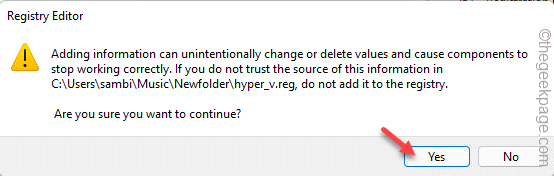
在此之后,一个一个地关闭每个窗口并重新启动系统。完成后,进一步尝试再次打开 hyper-v。测试这是否可行。
方式 2 – 卸载 bluestacks
您可以卸载干扰 hyper-v 的 bluestacks,然后重新安装本机支持 hyper-v 的版本。
步骤 1 – 卸载 bluestacks
只需从系统中卸载 bluestacks。
1. 从您的系统中卸载 bluestacks 非常容易。为此,只需同时按下win 键 r 键。
2. 然后,输入“ appwiz.cpl ”并点击“ ok ”。

3. 打开后,在所有其他已安装的应用程序中查找“ bluestacks ”应用程序。
4. 只需右键点击应用程序并单击“卸载”即可从系统中卸载该应用程序。
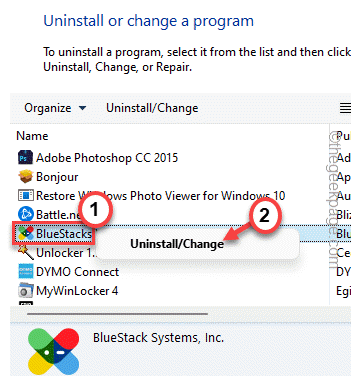
4. 在卸载程序窗口中,确保选中“删除 bluestacks 用户数据”框。
5. 然后,点击“卸载”从系统中卸载 bluestacks。
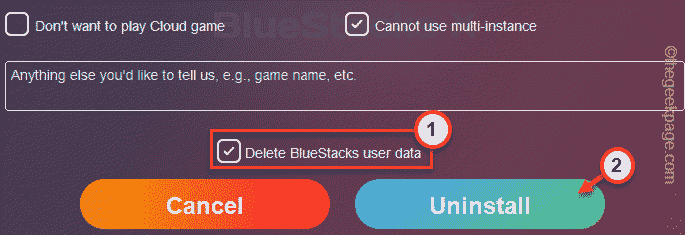
卸载应用程序后,重新启动系统。
第 2 步 – 下载并安装 hyper-v 支持的 bluestacks
您可以下载并安装 hyper-v 支持的 bluestacks。
1. 打开蓝叠。
2. 到达网站后,点击下载部分下的“查看所有版本” 。
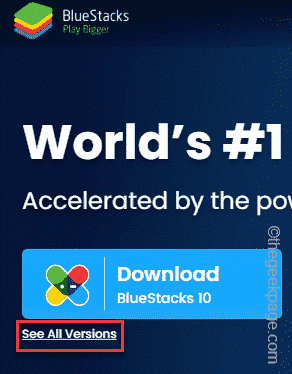
3. 现在,向下滚动可下载列表,然后单击“nougat 64 bit”旁边的“下载”进行下载。
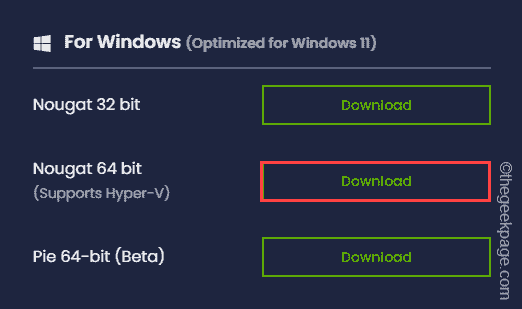
这将下载与 hyper-v 功能完全兼容的 bluestacks。
4. 现在,转到下载位置并双击您刚刚下载的 bluestacks 安装程序。
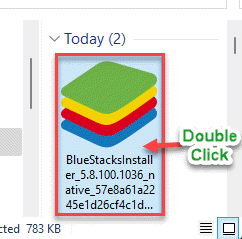
现在,只需按照屏幕上的说明完成安装过程。
您正在安装的此版本的 bluestacks 不会与 hyper-v 冲突。因此,安装后请随意使用模拟器。
原创文章,作者:校长,如若转载,请注明出处:https://www.yundongfang.com/yun173703.html
 微信扫一扫不于多少!
微信扫一扫不于多少!  支付宝扫一扫礼轻情意重
支付宝扫一扫礼轻情意重